Windows、Android、またはWebブラウザーで、一時的なリンクを使用してOneDriveから共有する方法
2017(May 2017)年5月、Microsoftは、特定の日数が経過すると期限切れになる一時的なリンクを使用して、ファイルやフォルダーを他のユーザーと静かに共有する機能を導入しました。この機能は、他のクラウドストレージソリューションによって長い間提供されていましたが、Microsoftがそれをコピーしたことは素晴らしいことです。Office365Home(Office 365) またはOffice365Personal(Home)サブスクリプ(Office 365) ション(Personal subscription)をお持ちの場合、OneDriveで一時的な共有リンクを生成する方法は次のとおりです。
注:(NOTE:)このガイドでは、 Windows PC(Windows PCs)、Androidデバイス、およびOneDriveWebサイト(OneDrive website)が機能する最新のWebブラウザーを備えた(web browser)コンピューターまたはガジェット(computer or gadget)について説明します。
WindowsからのOneDriveの有効期限が切れるリンクを共有する方法
Windows 10、Windows 8.1、またはWindows 7を使用していて、 OneDriveデスクトップアプリをインストールしている場合は、(OneDrive desktop)ファイルエクスプローラー(File Explorer)(Windows10またはWindows8.1の場合)またはWindowsエクスプローラー(Windows Explorer)(Windows 7の場合)から直接共有できます。
まず、File/Windows Explorerを開き、OneDriveフォルダー(OneDrive folder)に移動します。共有したいファイルまたはフォルダを見つけて、それまたはそれらを右クリックします。(share and right-click)コンテキストメニューで、[その他のOneDrive共有オプション]を選択します。("More OneDrive sharing options.")
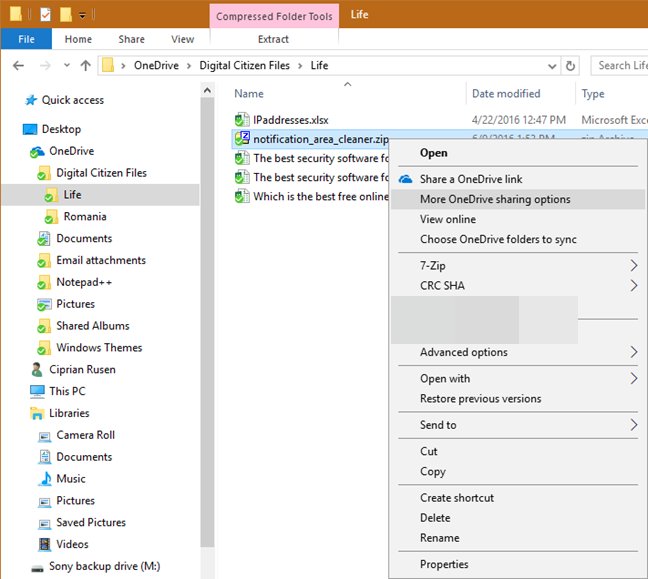
デフォルトのWebブラウザーが開き、OneDriveWebサイト(OneDrive website)に直接アクセスします。すでにサインインしている場合は、共有オプションのあるウィンドウが表示されます。そうでない場合は、このウィンドウが表示される前に、 Microsoftアカウント(Microsoft account)を使用してOneDriveにサインインする必要があります。(OneDrive)「このリンクを知っている人は誰でもこのアイテムを表示できます」("Anyone with this link can view this item")というテキストの近くにある矢印をクリックし(Click)て、すべての共有オプションを表示します。

(Set)編集を許可するかどうかを設定し、[有効期限を設定する]チェックボックスをオンにします。("Set expiration date.") 共有リンクを有効にする日数を入力(Enter)すると、有効期限が切れる日付を確認できます。設定に問題がなければ、[コピー(Copy)]ボタンをクリックまたはタップします。

この期限切れのリンクは、希望する場所にコピーでき、設定した日付までのみ、受信者が使用できます。
Androidから(Android)OneDriveの期限切れのリンクを共有する方法
Android用(OneDrive app for Android)の最新のOneDriveアプリをお持ちの場合は、アプリを開きます。これを機能させるには、 Microsoftアカウント(Microsoft account)でサインインする必要があります。
次に、共有するファイルまたはフォルダーに移動します。最初の項目を長押しして、共有するものを選択します。選択ボックスが表示され、それらを使用して、共有する他のアイテムを選択できます。すべての選択が完了したら、上部の[共有(Share)]ボタンをタップします。下のスクリーンショットで強調表示されています。

共有オプションが表示されます。編集または表示の権限を設定するかどうかを選択し、[有効期限の設定]をタップします。("Set Expiration.")

共有リンクの有効期限が切れる日付を選択できるウィンドウが表示されます。希望の日付を設定し、[ OK(OK) ]をタップします。

これで設定の概要が表示され、[リンク(Copy link)をコピー]をタップしてクリップボードにコピーし、メールアプリやAndroid用(Android)メッセージングアプリなどの別のアプリに貼り付けることができます。

有効期限のリンクは、有効期限(expiration day)として設定した日付まで、受信者が使用できます。
Webブラウザから(web browser)OneDriveの期限切れのリンクを共有する方法
Webブラウザー(web browser)を使用する場合、またはOneDriveアプリ(OneDrive app)が手元にない場合は、 Microsoftアカウント(Microsoft account)を使用して、任意のWebブラウザーでOneDriveWebサイト(the OneDrive website)にサインインします。次に、共有するファイルまたはフォルダーに移動します。右上隅にある選択アイコン(selection icon)をクリックして、共有するものを選択します。次に、上部の[共有(Share)]ボタンをクリックまたはタップします。

共有方法のオプションを含むウィンドウが表示されます。編集を許可するかどうかを設定し、[有効期限を設定する]チェックボックスをオンにします。("Set expiration date.") 共有リンクを有効にする日数を入力(Enter)すると、有効期限が切れる正確な日付が表示されます。設定に問題がなければ、[コピー(Copy)]ボタンをクリックまたはタップします。
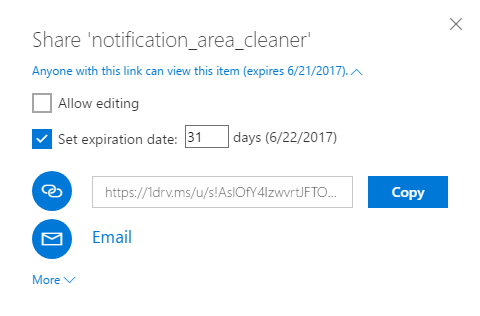
設定した有効期限(expiry date)の共有リンクがクリップボードにコピーされ、電子メール、メッセージ、プレゼンテーションなど、好きな場所に貼り付けることができます。
OneDriveで期限切れのリンクを使用していますか?
一定時間後に期限切れになる一時リンクを使用してOneDrive(OneDrive)から共有する方法がわかったので、この機能を頻繁に使用するかどうか、およびMicrosoftの実装がどのように気に入っているかをお知らせください。それはあなたにとってうまくいきますか?マイクロソフト(Microsoft)が改善すべきことはありますか?以下のコメントでお知らせください。
Related posts
OneDrive同期していませんか?OneDriveをWindowsに同期させるための5つの方法
WindowsPCからOneDriveでファイルを取得する方法
OneDrive forWindows7の使用方法
OneDriveストレージにスペースを追加する3つの方法
OneDriveからファイルとフォルダーを共有する4つの方法
MicrosoftEdgeのWebページからMiracastを使用してワイヤレスディスプレイにメディアをキャストする
Microsoft Edge拡張機能を取得、構成、および削除する方法
リモートデスクトップアプリとTeamViewerTouch-どちらが優れたアプリですか?
Put Chrome全画面(Edge、Firefox、およびOpera)の他のブラウザ
MacからWindowsPCへのリモート接続を確立するための4つ以上の無料ツール
必要なInternetExplorerのバージョンをWindows8.1のデフォルトとして設定します
ProのようにWindows10でSkypeを使用する方法
MacOSXにWindows7または8ネットワーク共有プリンターをインストールする方法
Provide Windows 10 Windows Remote Assistanceを備えたリモート・サポート
Windows8.1で使用するデータタイルの量を設定する方法
Windows 10(またはWindows 7)でリモートデスクトップを有効にする方法
MicrosoftのOneDriveとは何ですか?どのように使用されますか?
Unified Remoteを使用して、AndroidからWindowsPCをリモート制御する方法
InternetExplorerアプリから閲覧履歴とデータを削除する方法
コンピュータ上のファイル、フォルダ、またはライブラリへのリンクを作成する方法
